ExifTool er en open source og metadata-redigerer på tvers av plattformer
- Kategori: Programvare
Metadata er nyttig på mange måter, for eksempel når det gjelder søk eller representasjon av data. En populær type er exif-data som er assosiert med bilder.

Disse brukes til alle slags formål. Fotografer bruker dem til å sjekke forskjellige egenskaper ved et bilde, f.eks. kameraets merke og modell, blenderåpning eller ISO.
Men det er ikke den eneste typen metadata. Du kan for eksempel bruke ID3-tagger for musikkfilene dine. På samme måte inneholder dokumenter, videoer eller bilder som du lager andre former for metadata. Høyreklikk på en fil og velg Egenskaper> Detaljer i Windows. Dataene du kan se, vil variere, men du bør vite at metadata kan inneholde personlig identifiserbare data som breddegrad og lengdegrad (GPS-plassering), dato opprettet / endret eller forfatternavnet.
Du kan redigere eller slette metadata ved hjelp av programmer som ExifTool av Phil Harvey. Det er et kommandolinjeapplikasjon (teknisk sett et skript). Last ned arkivet; den inneholder en kjørbar. Ikke kjør det. I stedet kan du dra og slippe filer eller mapper på den ved hjelp av Utforsker. Dette åpner et kommandovindu som viser metadataene til filen.
En alternativ måte å bruke den på er å gi den nytt navn fra exiftool (-k) .exe til exiftool.exe. Plasser den i en mappe som er en systemsti, slik at du kan kjøre den lettere fra ledeteksten. denne modusen lar deg bruke alle funksjonene i applikasjonen, så dette er hva vi skal bruke her. Når du vil bruke det, åpner du et kommandovindu, drar og slipper exiftool.exe til vinduet for å kjøre det fra stedet. Denne metoden kan også brukes til å legge til et bildes bane raskt. Gjenta trinnene, legg til et mellomrom etter 'exiftool', og slipp deretter bildet på vinduet før du treffer Enter.
Se på disse to skjermbildene. De inneholder massevis av metadata fra bare ett bilde jeg tok på ferie i fjor.

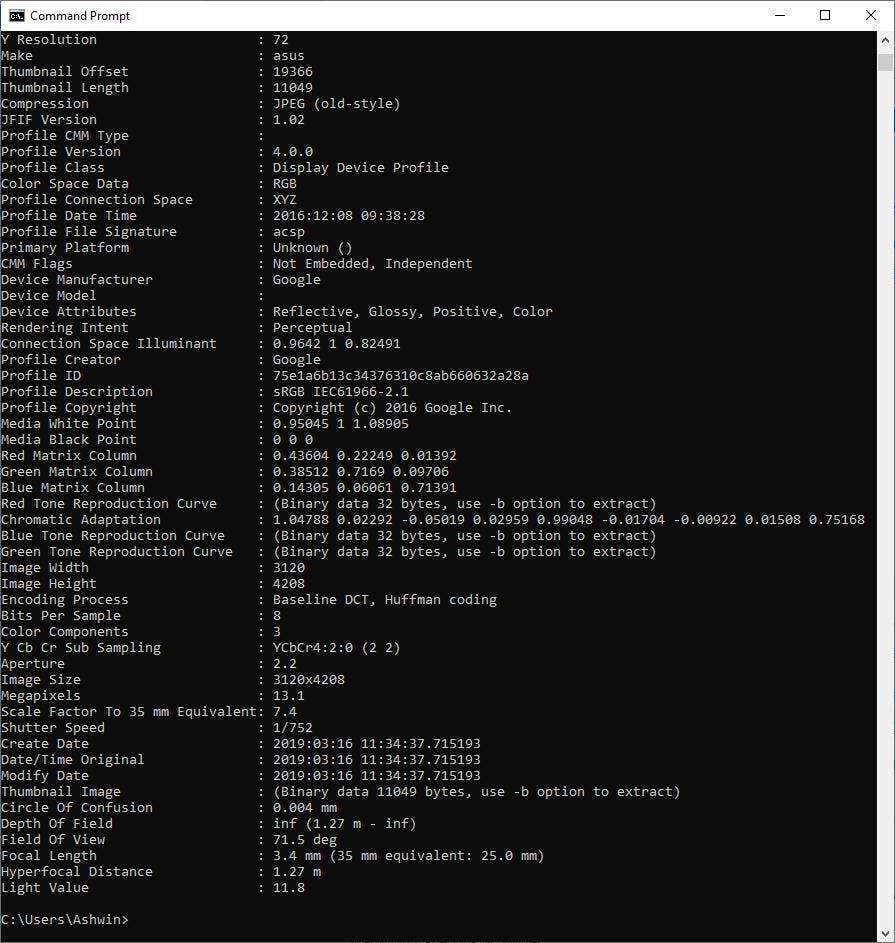
GPS-dataene vises ikke fordi jeg valgte å ikke ta dem med, men du kan fortelle fra bildet at de er tatt på en ASUS-enhet med modellnummeret X00TD, som er Zenfone Max Pro M1. Profillskaperen ID er Google, fordi jeg brukte Google Camera-appen til å ta bildet. Det er mye annen informasjon (Megapiksler, blenderåpning, ISO, lukkerhastighet, oppløsningstid for fotograferingen) innebygd i bildet.
Hvorfor er dette viktig? Si for eksempel at du tok et bilde hjemme og lastet det opp på internett. Hvis du ikke har fjernet metadata før du laster opp til en tjeneste, eller hvis tjenesten ikke skrubber metadata automatisk, kan andre se på metadataene som kan avsløre informasjon som du ikke vil bli tilgjengelig.

Hvordan fjerne, redigere eller trekke ut exif-data ved hjelp av Exiftool?
Sletter metadata
Du har to alternativer for å slette exif-data fra filer.
exiftool -exif: all = image.jpg

Dette ber ExifTool slette alle exif (personlig identifiserbare) tagger fra bildets metadata. Programmet endrer ikke originalfilen. I stedet oppretter den en kopi av den med de endrede metadataene, som kan være nyttige for deling online. Den originale filen får nytt navn til image.jpg_original.
Alternativt kan du bruke følgende kommando.
exiftool -all = image.jpg

Dette vil slette enda flere tagger (XMP). Den resulterende filen vil fortsatt ha de vanlige egenskapene til en fil (størrelse, navn, dato opprettet, osv.).
Redigering av koder
Det er ganske enkelt å redigere exif-data. Skriv exiftool etterfulgt av attributtet du vil endre ved å bruke følgende syntaks.
exiftool -attribute = rediger image.jpg
La oss si at vi vil legge til noe i et bilde, exiftool -Comment = 'Dette er androideity.com' image.jpg. Dette vil legge til et attributt som heter 'Kommentar', og verdien for det vil være Dette er androideity.com.

Hvordan fjerner vi exifdata? La oss bruke kommentarmerket som et eksempel igjen. Hvis du vil slette den, lar du kommentarens verdi være tom. Kommandoen vil være,
exiftool -Comment = image.jpg

Enkelt, er det ikke? Du kan redigere alle tagger som vises. Vil du legge til koder? Her er en liste over støttede koder , og en til som nevner alle lese og skrive koder i Windows.
Batchredigering
ExifTool støtter batch exif-sletting og redigering, alt du trenger å gjøre er å legge til flere bilder etter kommandoen. For f.eks. hvis vi vil fjerne tagger fra 3 bilder.
exiftool -all = image.jpg image2.jpg image3.jpg

Å redigere bilder fungerer på samme måte.
exiftool -Copyright = androideity.com image.jpg image2.jpg image3.jpg

Ignorer produsentenotatene feil i skjermdumpen. Dette skjer når Exiftool kanskje ikke gjenkjenner produsentnotatene som kan føre til at originale data går tapt. Men det var ikke i mitt tilfelle.
Batchredigering fungerer også med hele mapper.
exiftool -all = H: Bilder
Du kan bruke jokertegn som * .jpg, -GROUP: TAG =, etc for bare å redigere bestemte filer og koder.
Trekker ut metadata
For å trekke ut informasjon fra et bilde, bare dra og slipp et bilde som beskrevet tidligere. Du kan lagre innholdet i et tekstdokument eller CSV ved hjelp av en kommando som.
exiftool -T-vanlige H: Photos> H: Photos ghacks.txt

Dette lagrer vanlige metadata fra filene i den spesifiserte mappen til tekstfilen som heter ghacks.txt; den vil bli lagret i den definerte mappen (i dette tilfellet den samme katalogen). Du kan bruke -r for rekursiv modus (oppretter ett tekstdokument for hver fil), i stedet for en enkelt fane avgrenset fil.
Det er en side på det offisielle nettstedet som har mer eksempler .
ExifTool er en åpen kilde søknad, skrevet i Perl. Jeg har nettopp nevnt det grunnleggende i programmet her, se den offisielle dokumentasjonen for flere kommandoer, tagger osv.
Hvis du leter etter en måte å vise eller redigere EXIF, GPS, ID3, IPTC, XMP, MakerNotes og andre metadata, er ExifTool et utmerket valg. Det brukes i tredjepartsprogrammer som Avansert Renamer , Batch Image Cropper .
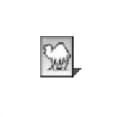
ExifTool
For Windows
Last ned nå